So installieren Sie Visual Studio -Code in Fedora Linux
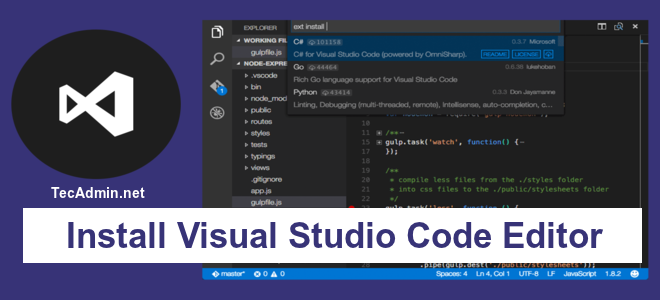
- 4375
- 491
- Hr. Moritz Bozsik
Visual Studio -Code (Nicht Visual Studio IDE) ist ein leichtgewichtiger Quellcode -Editor für JavaScript, TypeScript und Knoten.JS -Anwendungen. Es hat auch Erweiterungen für mehrere andere Programmiersprachen wie C ++, C#, Python, PHP, GO usw. In diesem Tutorial können Sie Visual Studio Code in CentOs, Rhel, Fedora und seinen Derivatesystemen installieren. Denken Sie daran, dass Visual Studio Code eine andere Anwendung ist als Microsoft Visual Studio IDE.
- So installieren Sie Visual Studio Code Editor in Ubuntu & Debian
- So installieren Sie den Visual Studio -Code -Editor in SEL & OpenSuSe
Schritt 1 - Aktivieren Sie das YUM -Repository
Der Visual Studio-Code bietet ein offizielles Yum-Repository für die Installation von Paketen auf einem Yum-unterstützten System. Das gleiche Repository kann für Fedora -Systeme mit DNF verwendet werden. Lassen Sie uns eine neue Datei erstellen /etc/yum.Repos.D/VSCODE.Repo und bearbeiten Sie in Ihrem bevorzugten Texteditor.
sudo nano /etc /yum.Repos.D/VSCODE.Repo Fügen Sie den folgenden Inhalt hinzu:
[VSCODE] NAME = Visual Studio Code baseUrl = https: // Pakete.Microsoft.com/yumRepos/vscode aktiviert = 1 gpgcheck = 1 gpgkey = https: // pakete.Microsoft.com/keys/microsoft.ASC
Drücken Sie Strg+o Inhalte sparen und Strg+x Aus dem Herausgeber beenden.
Schritt 2 - Installieren Sie den Visual Studio -Code
Der DNF -Paket -Manager verwaltet automatisch den GPG -Schlüssel für Sie.
sudo rpm -Import https: // pakete.Microsoft.com/keys/microsoft.ASC Verwenden wir nach dem Importieren des GPG-Schlüssels Befehle, um den Visual Studio-Code auf Ihrem rhelbasierten System zu installieren.
sudo dnf code installieren Drücken Sie 'y', um die Installation von Paketen zu genehmigen.
Schritt 3 - Visual Studio Code starten
Der Visual Studio -Code wurde auf Ihrem System installiert. Sie können jetzt den Visual Studio -Code -Editor in Ihrem System über das Desktop -Menü starten. Erstellen Sie danach eine neue Datei oder öffnen Sie Dateien und Verzeichnisse mit dem Menü Datei mit.
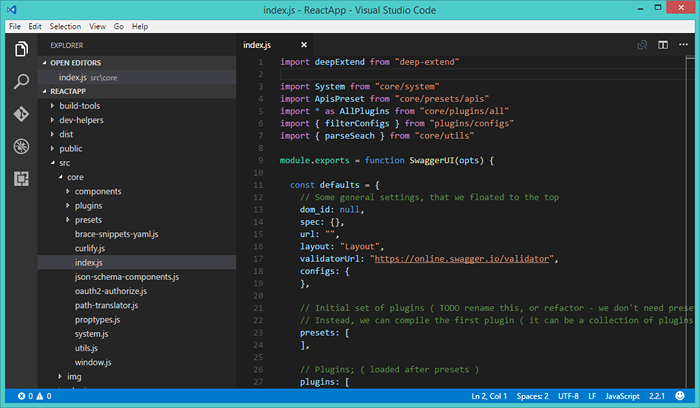
Schritt 4 - Fügen Sie die erforderlichen Erweiterungen hinzu
Für Visual Studio -Code wie C#, Python, JavaScript, Google Chrome usw. stehen eine große Anzahl von Erweiterungen zur Verfügung. Installieren Sie die erforderlichen Erweiterungen, um Ihre Berufserfahrung mit Visual Studio Code zu verbessern.
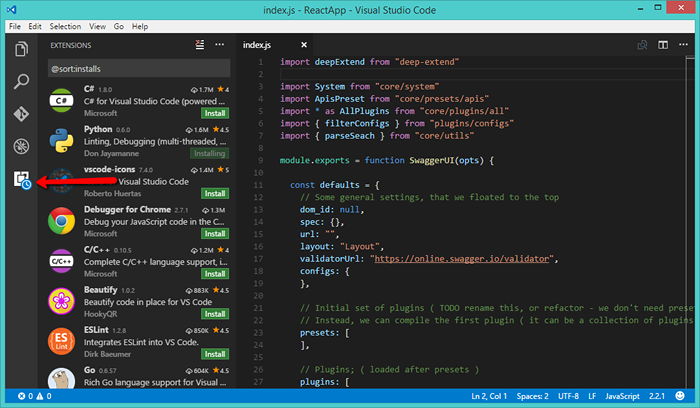
Abschluss
Dieses Tutorial hat Ihnen geholfen, Visual Studio -Code auf Fedora und CentOS Linux Systems zu installieren.
- « Top 5 WordPress Security -Plugins, um Ihre Website sicher zu halten
- So installieren Sie Visual Studio -Code in Ubuntu & Debian »

